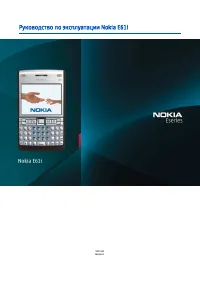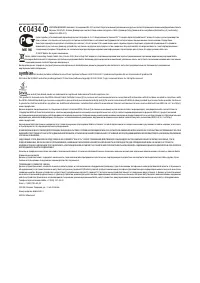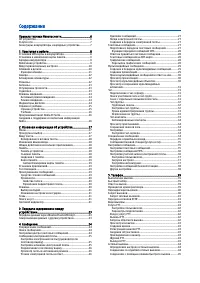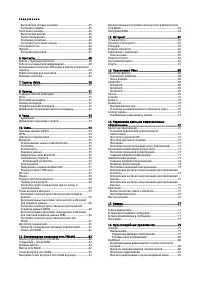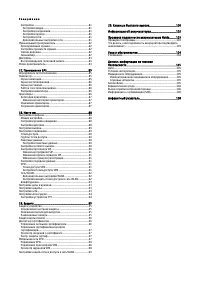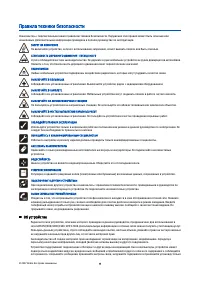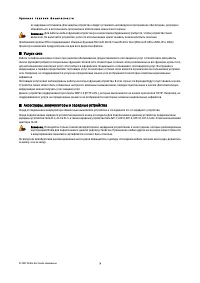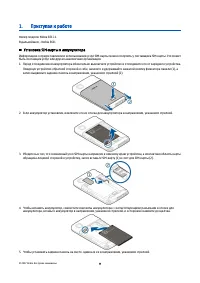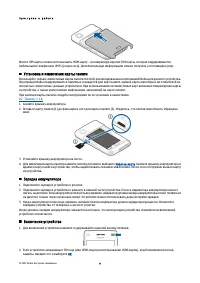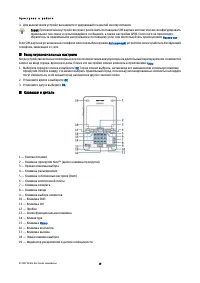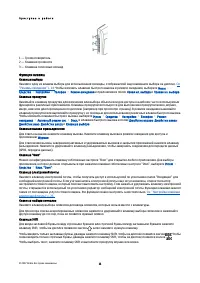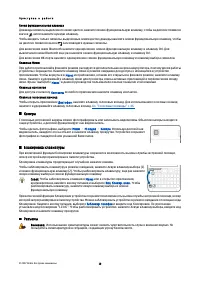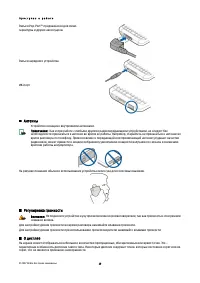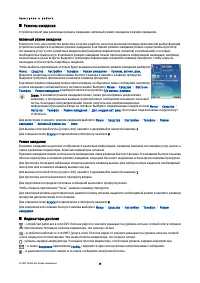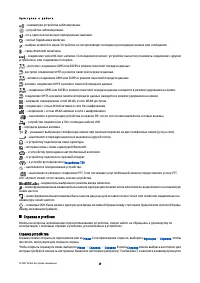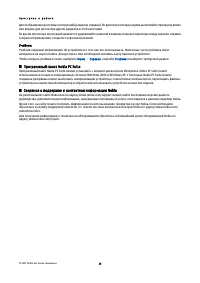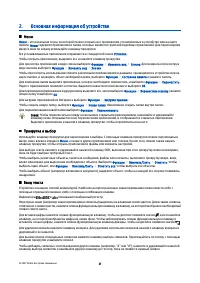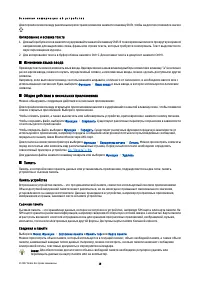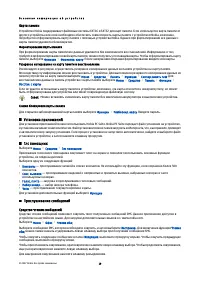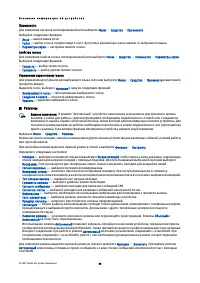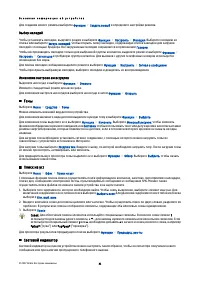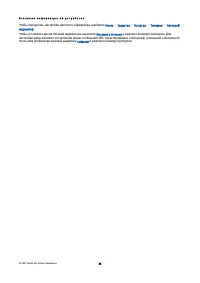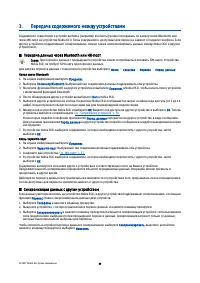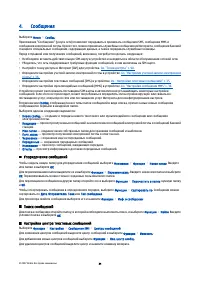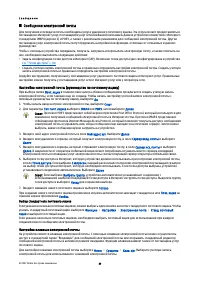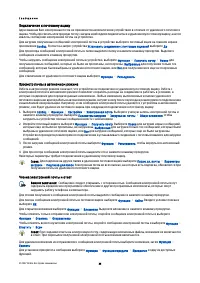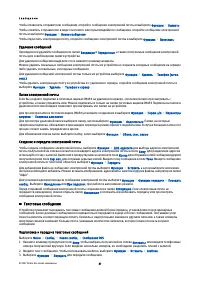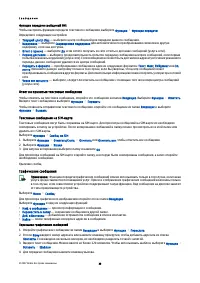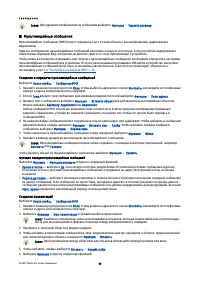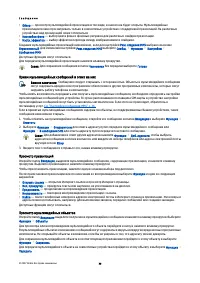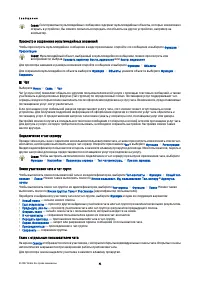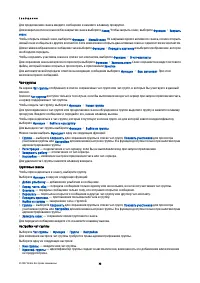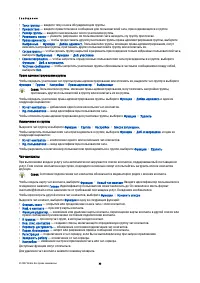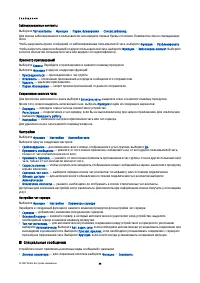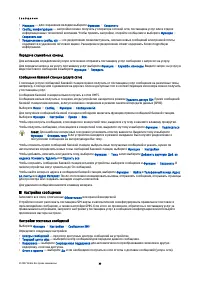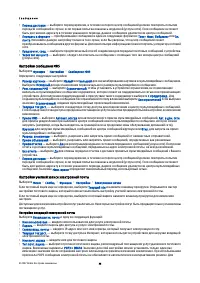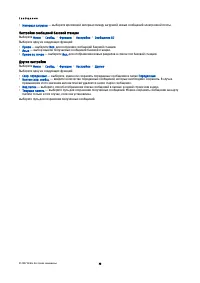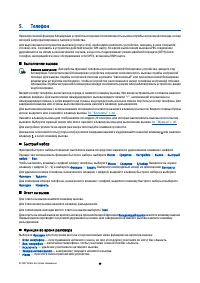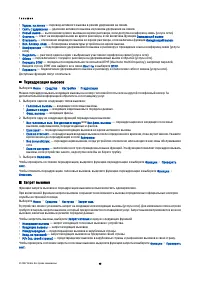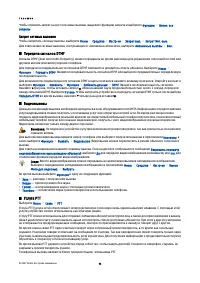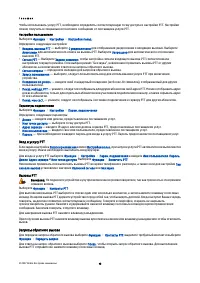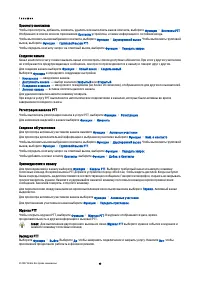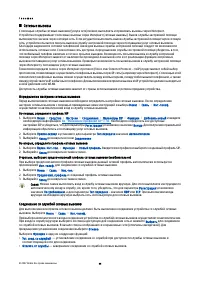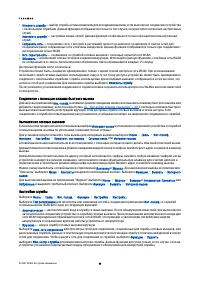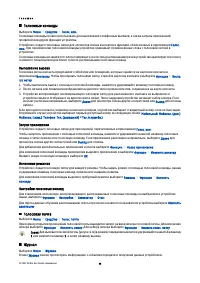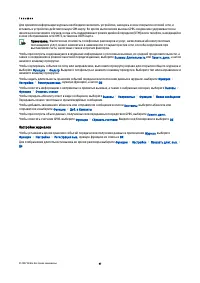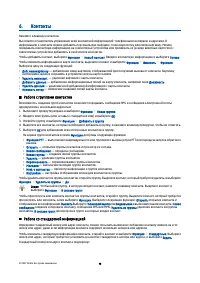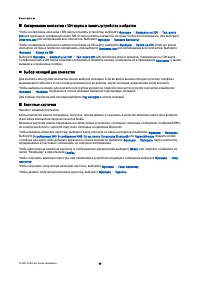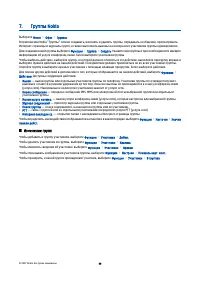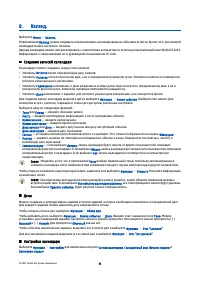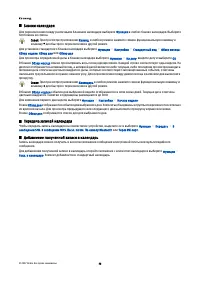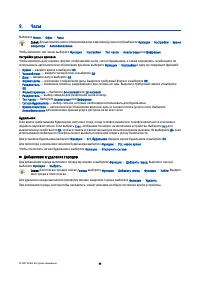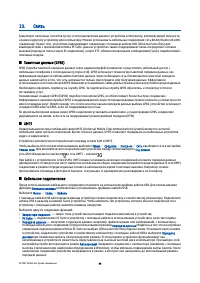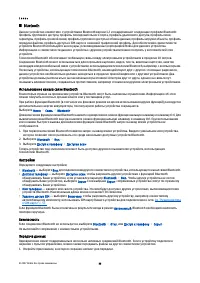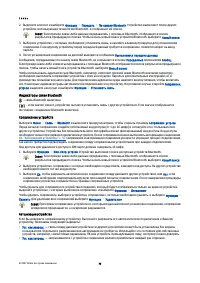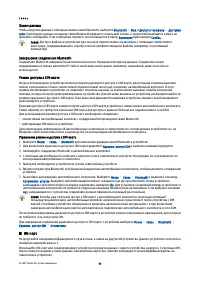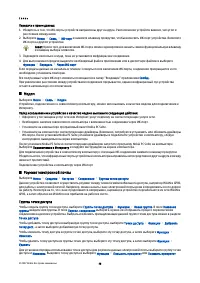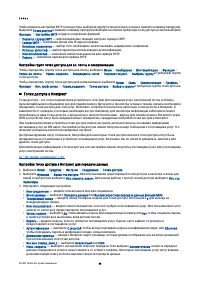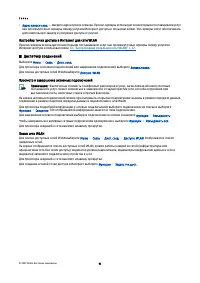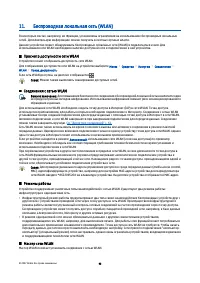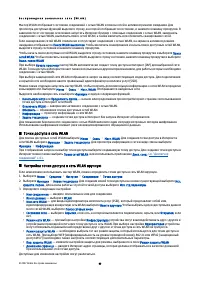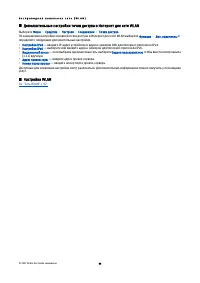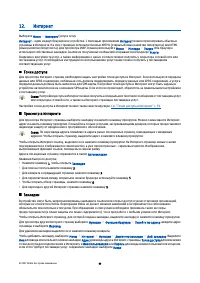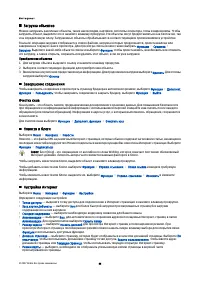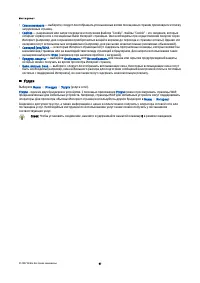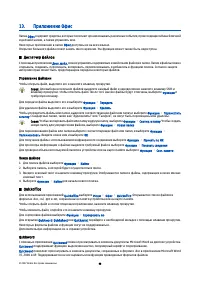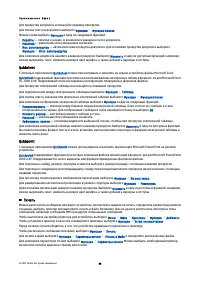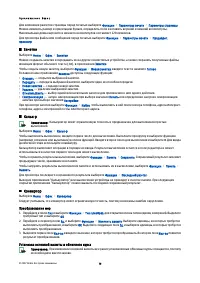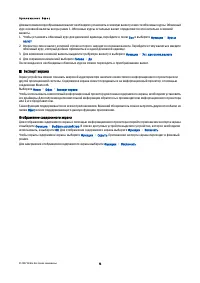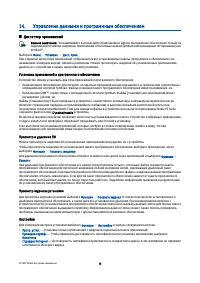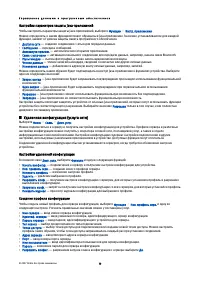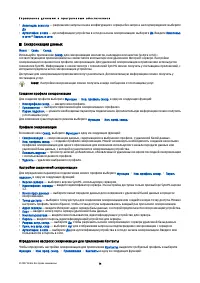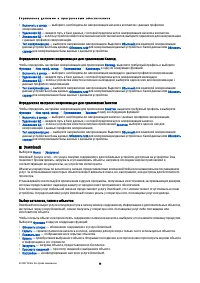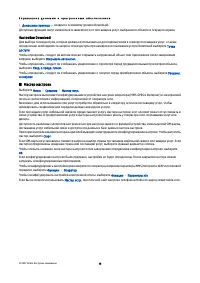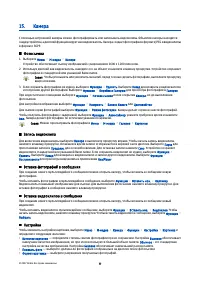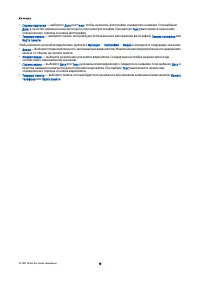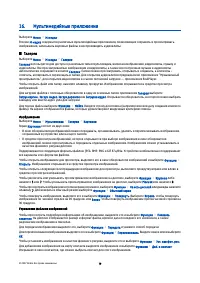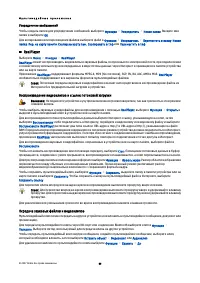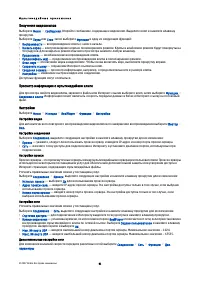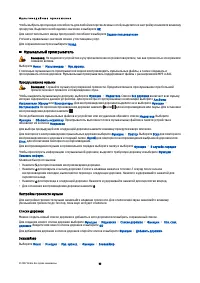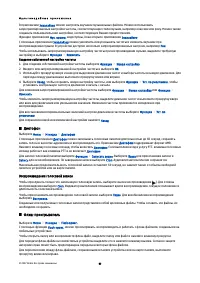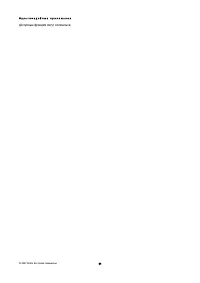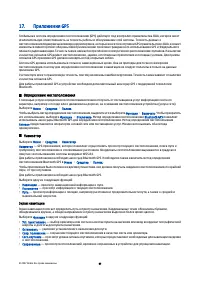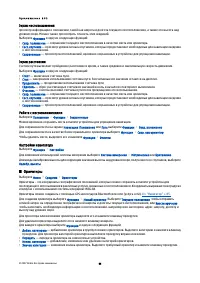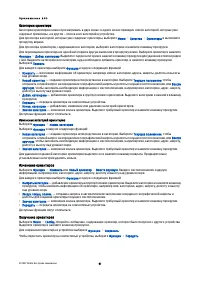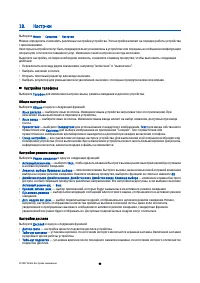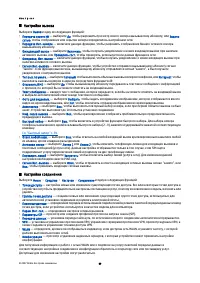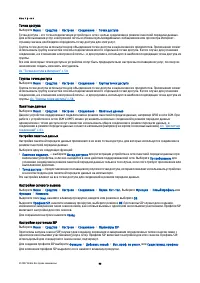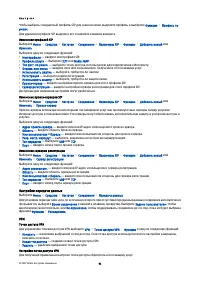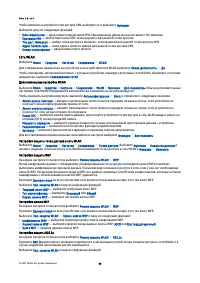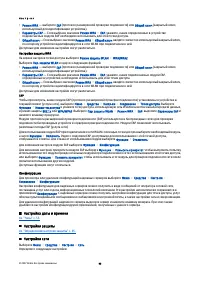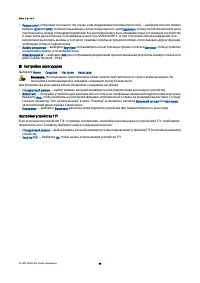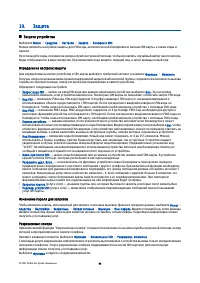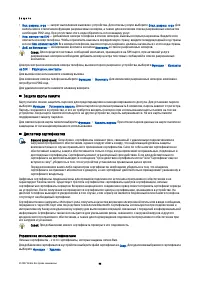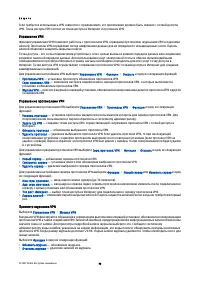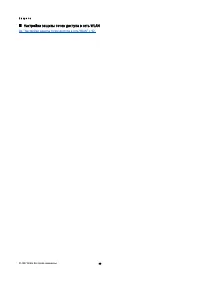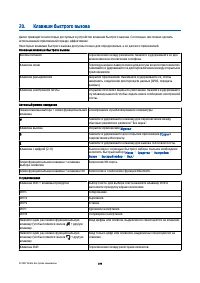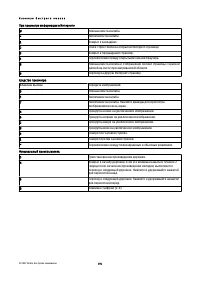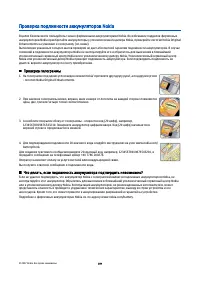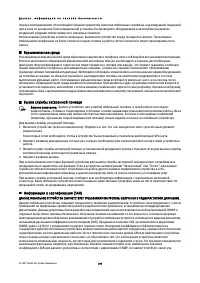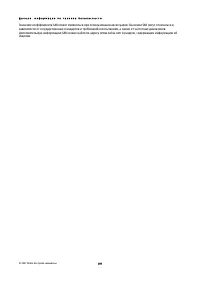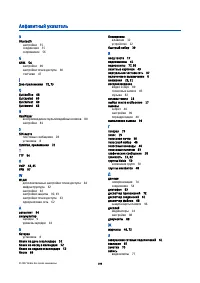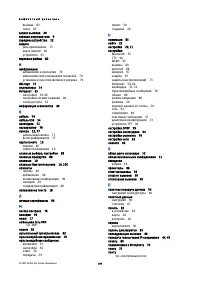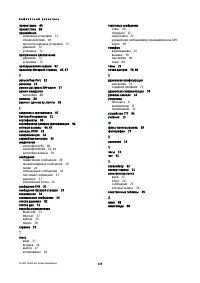Смартфоны Nokia E61i - инструкция пользователя по применению, эксплуатации и установке на русском языке. Мы надеемся, она поможет вам решить возникшие у вас вопросы при эксплуатации техники.
Если остались вопросы, задайте их в комментариях после инструкции.
"Загружаем инструкцию", означает, что нужно подождать пока файл загрузится и можно будет его читать онлайн. Некоторые инструкции очень большие и время их появления зависит от вашей скорости интернета.
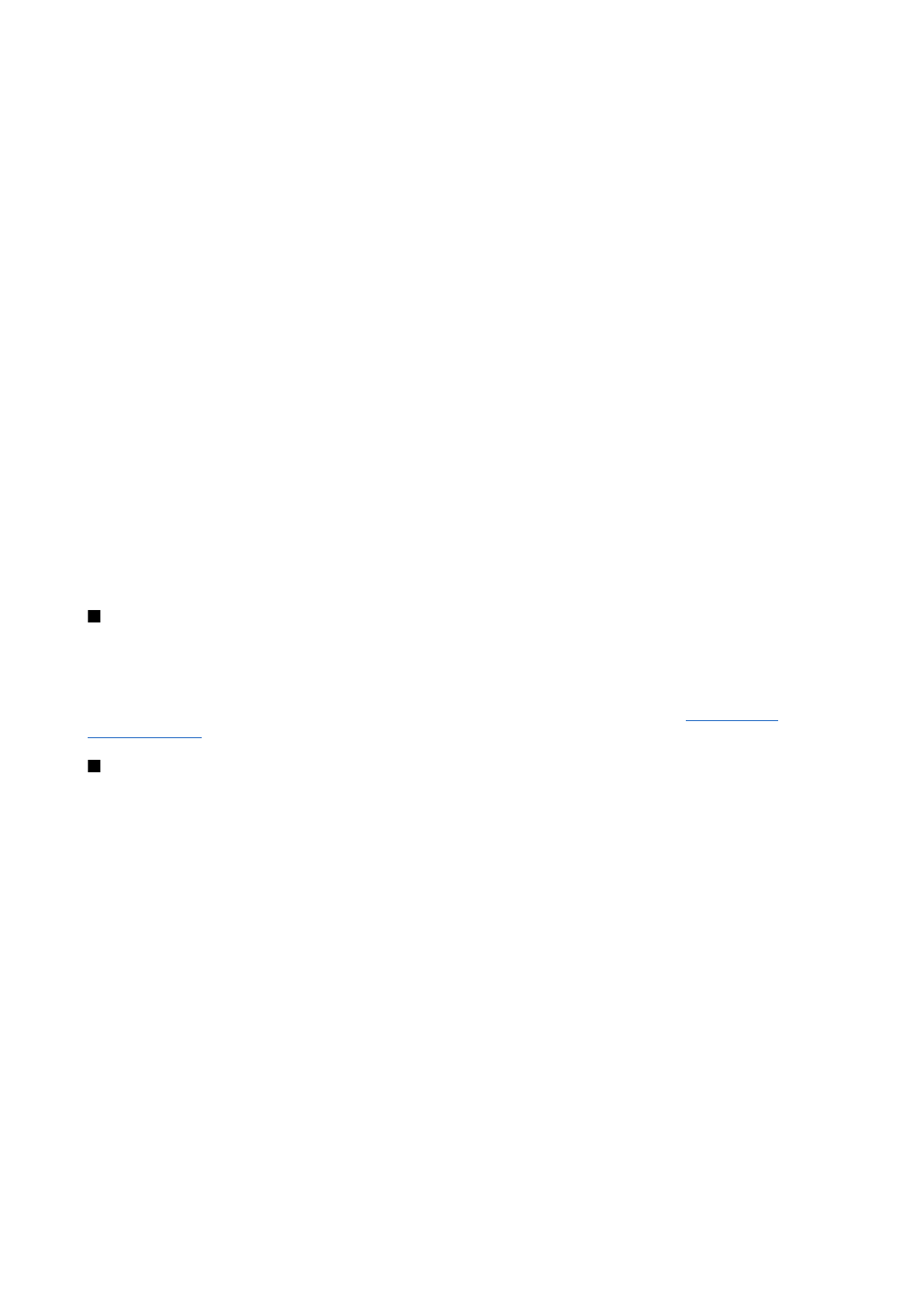
Мастер WLAN отображает состояние соединений с сетью WLAN и поиска сетей в активном режиме ожидания. Для
просмотра доступных функций выделите строку, в которой отображается состояние, и нажмите клавишу прокрутки. В
зависимости от состояния сети можно запустить Интернет-браузер с помощью соединения с сетью WLAN, завершить
соединение с сетью WLAN, выполнить поиск сетей WLAN, а также включить или отключить сканирование сетей.
Если сканирование сетей WLAN отключено и отсутствуют соединения с сетью WLAN, на экране в активном режиме
ожидания отображается
Поиск WLAN выключен
. Чтобы включить сканирование и начать поиск доступных сетей WLAN,
выделите строку состояния и нажмите клавишу прокрутки.
Чтобы начать поиск доступных сетей WLAN, выделите строку состояния, нажмите клавишу прокрутки и выберите
Поиск
сетей WLAN
. Чтобы отключить сканирование WLAN, выделите строку состояния, нажмите клавишу прокрутки и выберите
Выкл. поиск WLAN
.
При выборе
Начать просмотр
мастер WLAN автоматически создает точку доступа в Интернет (IAP) для выбранной сети
WLAN. Точка доступа в Интернет может также использоваться другими приложениями, для работы которых необходимо
соединение с сетью WLAN.
При выборе защищенной сети WLAN отображается запрос на ввод соответствующих кодов доступа. Для подключения
к скрытой сети необходимо ввести правильный идентификатор комплекта услуг (SSID).
Можно также отдельно запустить мастер WLAN, чтобы получить дополнительную информацию о сетях WLAN в пределах
зоны видимости. Выберите
Меню
>
Связь
>
Маст. WLAN
. Отображаются найденные сети.
Выделите необходимую сеть и выберите
Функции
и одну из следующих функций:
•
Начать просмотр
или
Продолжить просм.
— начало или продолжение просмотра Интернет-страниц с использованием
точки доступа в Интернет сети WLAN.
•
Отключить WLAN
— завершение активного соединения с сетью WLAN.
•
Обновить
— обновление списка доступных сетей WLAN.
•
Информация
— просмотр информации о сети WLAN.
•
Задать тчк доступа
— создание точки доступа в Интернет без запуска Интернет-обозревателя.
Для повышения безопасности соединения с сетью WLAN включите один из предусмотренных методов шифрования.
Использование шифрования снижает риск несанкционированного обращения к данным.
Точки доступа в сеть WLAN
Для поиска доступных сетей WLAN выберите
Меню
>
Связь
>
Маст. WLAN
. Для создания точки доступа в Интернет в
сети WLAN выберите
Функции
>
Задать тчк доступа
. Для просмотра информации о сети в виде списка выберите
Функции
>
Информация
.
При отображении запроса на выбор точки доступа выберите создаваемую точку доступа. Для создания точки доступа в
Интернет можно также выбрать
Поиск сетей WLAN
, или использовать приложение
Дисп. соед.
Настройка точки доступа в сеть WLAN вручную
Если невозможно использовать мастер WLAN, можно определить точки доступа в сеть WLAN вручную.
1. Выберите
Меню
>
Средства
>
Настр-ки
>
Соединение
>
Точки доступа
.
2. Выберите
Функции
>
Новая тчк доступа
. Для создания новой точки доступа на основе существующей выберите
Исп.
существ. парам.
. Для начала работы с пустой точкой доступа выберите
Исп. стд параметры
.
3. Определите следующие настройки:
•
Имя соединения
— введите описательное имя для соединения.
•
Канал данных
— выберите
WLAN
.
•
Имя сети WLAN
— для ввода идентификатора комплекта услуг (SSID), который представляет собой имя,
идентифицирующее конкретную сеть WLAN, выберите
Ввести вручную
. Чтобы выбрать одну из доступных в данном
месте сетей WLAN, выберите
Поиск сетевых имен
.
•
Состояние сети
— выберите
Скрытая
, если сеть, к которой выполняется подключение, скрыта, или
Открытая
, если
нет.
•
Режим сети WLAN
— при выборе настройки
Инфраструктура
устройства могут взаимодействовать друг с другом и
устройствами проводной сети через точку доступа в сеть WLAN. При выборе настройки
Одноранговая
устройства
могут обмениваться данными непосредственно друг с другом, и точка доступа в сеть WLAN не требуется.
•
Режим защиты WLAN
— необходимо выбрать тот же режим защиты, который используется для точки доступа в
сеть WLAN. При выборе WEP (конфиденциальность на уровне проводной связи), 802.1x или WPA2 (защищенный
доступ Wi-Fi) необходимо также настроить соответствующие дополнительные параметры.
•
Пар. защиты WLAN
— измените настройки защиты для режима, выбранного в поле
Режим защиты WLAN
.
•
Домашняя страница
— введите Интернет-адрес страницы, которая должна отображаться в качестве домашней
при использовании этой точки доступа.
Доступные для изменения настройки могут различаться.
Б е с п р о в о д н а я л о к а л ь н а я с е т ь ( W L A N )
© 2007 Nokia. Все права защищены.
63